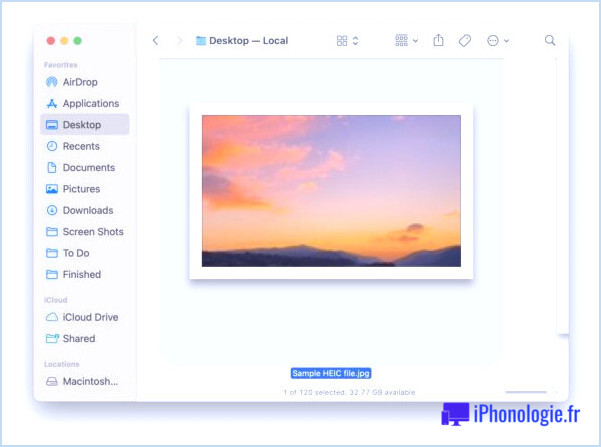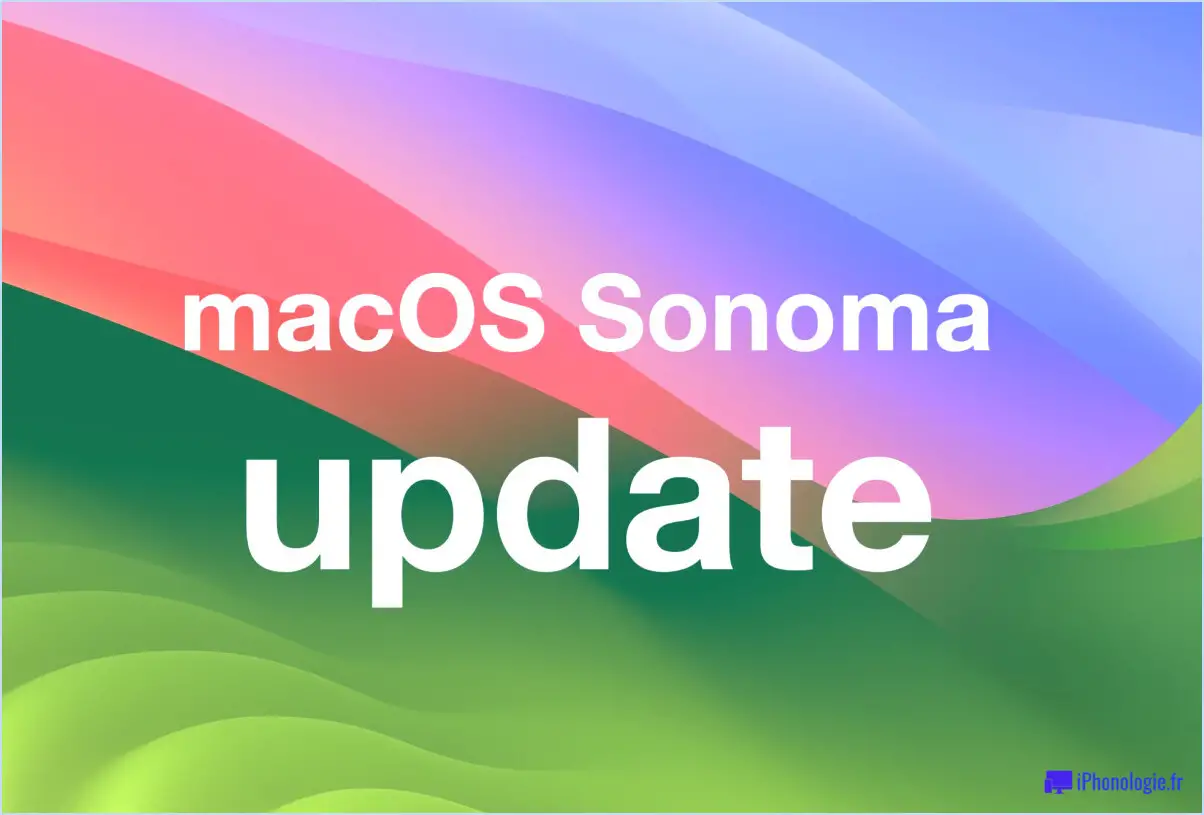Comment passer en mode DFU sur l'iPhone X, l'iPhone 8 et l'iPhone 8 Plus
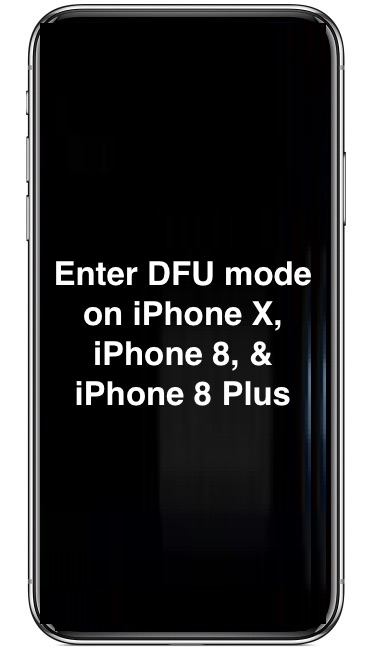
Rarement, les utilisateurs d'iPhone ont besoin d'entrer en mode DFU pour lancer la restauration d'un appareil de bas niveau à l'aide d'un ordinateur et d'iTunes. L'entrée en mode DFU sur l'iPhone X, l'iPhone 8 et l'iPhone 8 Plus est différente de l'entrée en mode DFU sur les anciens modèles d'iPhone, donc si vous êtes propriétaire d'un de ces appareils, vous voudrez peut-être vous familiariser avec la manière de mettre ces modèles en mode DFU.
Produits recommandés
[raptienda asin='B07PFSC6CW,B07DHPXTNR,B07YTLW74W,B074GWQMRS' grid='4']
Et pour ceux qui se posent des questions, DFU signifie Device Firmware Update et permet de restaurer un iPhone à partir d'un micrologiciel. Si vous voulez plus de détails, vous pouvez obtenir une explication du mode DFU ici. Ce mode n'est généralement pas destiné aux utilisateurs occasionnels, et une restauration DFU n'est généralement nécessaire que lorsque quelqu'un effectue une restauration de bas niveau ou une action avec les fichiers du microprogramme IPSW.
Pour accéder et utiliser correctement le mode DFU sur l'iPhone X, l'iPhone 8 et l'iPhone 8 Plus, vous aurez besoin d'un câble USB Lightning, et d'un Mac ou PC équipé d'une nouvelle version mise à jour d'iTunes.
Comment entrer en mode DFU sur iPhone X & iPhone 8
Il est important de suivre exactement les instructions. Si vous ne suivez pas les instructions, vous passerez probablement en mode de récupération au lieu du mode DFU, et vous devrez donc recommencer à zéro pour mettre l'iPhone en mode DFU. Voici les étapes exactes pour mettre l'iPhone X, l'iPhone 8 et l'iPhone 8 Plus en mode DFU :
- Lancer iTunes sur le Mac ou le PC
- Connectez l'iPhone X ou l'iPhone 8 au PC Mac ou Windows par un câble USB
- Éteignez l'iPhone X ou l'iPhone 8 s'il n'est pas déjà éteint, faites-le en maintenant le bouton Power enfoncé et en le faisant glisser pour l'éteindre
- Maintenant, appuyez sur le bouton "Power" et maintenez-le enfoncé pendant 3 secondes
- Continuez à maintenir le bouton marche/arrêt et maintenant, appuyez également sur le bouton de réduction du volume
- Maintenez les deux boutons enfoncés pendant 10 secondes
- Relâchez le bouton "Power" uniquement, mais maintenez le bouton "Volume Down" enfoncé pendant 5 secondes
- L'écran de l'iPhone devrait rester noir, mais un message sur iTunes devrait faire apparaître une alerte indiquant qu'un iPhone a été détecté
- Vous pouvez maintenant restaurer avec iTunes en mode DFU
Important : si vous voyez un logo Apple, un logo iTunes ou si l'écran s'allume, c'est que l'iPhone n'est PAS en mode DFU. Si l'iPhone X ou l'iPhone 8 est correctement en mode DFU, l'écran restera noir tout le temps. Tout logo ou indicateur sur l'écran signifie que l'appareil n'est pas correctement en mode DFU.
Comment sortir du mode DFU sur l'iPhone X, l'iPhone 8, l'iPhone 8 Plus
Pour quitter le mode DFU, il suffit de redémarrer l'iPhone X ou l'iPhone 8 comme d'habitude.
De plus, la restauration de l'appareil via iTunes quittera automatiquement le mode DFU lorsqu'elle sera terminée.
-
Notez que les instructions pour entrer en mode DFU sur l'iPhone X, l'iPhone 8 Plus et l'iPhone 8 sont similaires à celles pour entrer en mode DFU sur l'iPhone 7 et l'iPhone 7 Plus, mais sont très différentes de celles pour entrer en mode DFU sur les modèles d'iPhone précédents, et de celles pour entrer en mode DFU sur les modèles d'iPad avec des boutons Home également. Tout cela peut être quelque peu déroutant, mais Apple a souvent modifié la manière d'effectuer les tâches de routine du système, notamment le redémarrage (le redémarrage forcé est différent sur l'iPhone X que sur l'iPhone 8 et l'iPhone 8 Plus, qui est différent de l'iPhone 7 et 7 Plus, et là encore totalement différent sur les modèles précédents d'iPhone également) et même quelque chose de simple comme prendre des captures d'écran (où la capture d'écran est différente sur l'iPhone X, l'iPhone 8 et 7 et là encore les modèles précédents d'iPhone).
Bien que cela puisse paraître technique, déroutant ou trop complexe, gardez à l'esprit que la plupart des utilisateurs n'ont jamais besoin d'entrer en mode DFU sur un iPhone, et encore moins de redémarrer à fond ou d'effectuer certaines autres tâches complexes. De nos jours, ce mode est presque toujours utilisé à des fins de dépannage, de restauration et de rétrogradation, chacune de ces tâches étant généralement hors du domaine de l'utilisation moyenne d'un iPhone X ou d'un iPhone 8. Mais si vous voulez savoir comment accomplir ces processus, ou si vous avez besoin de passer en mode DFU pour une raison quelconque, vous savez maintenant comment le faire !